

�A�_���g�A�t�B���G�C�g�����u��Step.3�u�h���C���ƃT�[�o�[�̑I���v

�Ǝ��h���C���ƃ����^���T�[�o�[�̑I�������\�d�v�ȕ����ɂȂ�܂��B
���Ƀ����^���T�[�o�[�̑I���͔��ɏd�v�ɂȂ��Ă��܂��̂ŐT�d�ɑI�т܂��傤�B
�����^���T�[�o�[�́A�g���Â炢����ʂ̃T�[�o�[�ւƉ�����ς���悤�Ȃ��̂ł͂���܂���B
����Wordpress�ŃT�C�g���^�c������̓����^���T�[�o�[�̏�芷���͔��ɖʓ|�ɂȂ��Ă���̂ŋC��t���܂��傤�B
�@����芷���������Ԃ����ł����\���Ԃ�����܂��i���̌o�������(#^^#)�j
�Ǝ��h���C���̎擾
�Ǝ��h���C���́A�ǂ�����擾���Ă������̂ł����A
�o����h���C���̓A�t�B���G�C�g������悤�ɂȂ�ƁA
�P�O�A�Q�O�͕��ʂɎ��悤�ɂȂ��Ă��܂��B
�l��100�Ƃ������Ă���l�����ʂɂ�������Ⴂ�܂��B�i����50�ȏ�擾���Ă��܂��j
�����A�l�X�ȂƂ��납��擾����ƊǗ�����ςɂȂ��Ă��܂��B
���ɁA�P�N���Ƃ̍X�V�Ȃǂɂ��Ă���ƁA
�X�V�̂��Y��Ȃǂ��N���Ă���̂ŁA��̉�Ђ���擾���邱�Ƃ������߂��܂��B
�����^���T�[�o�[�̉�Ђł́A�h���C������舵���Ă����Ђ������̂ŁA
�h���C�����T�[�o�[�������ɂ���Ɗy��������܂���B
���̏ꍇ�́A��Ԉ����u�����O.com�v�̂P�Ђ𗘗p���Ă��܂����A
���ƂȂ��ẮA�G�b�N�X�T�[�o�[�ɂ���Ηǂ������Ǝv���Ă��܂�(#^.^#)
�ǂ��̉�Ђł��A�擾���@�͂قƂ�Ǖς��Ȃ��Ǝv���܂��̂ŁA
����͎��̗��p���Ă��邨���O.com�̃h���C�����擾���Ă݂܂��傤�B
���̃A�_���g�A�t�B�������m�̂��߂Ɏ擾���Č��悤�Ǝv���܂��B
���̎擾�菇�����Љ�܂��B
����́A������ԗ��p���Ă���u�����O.com�v�Ƃ����Ƃ��납��擾���Ă݂܂��傤�B
�Ǝ��h���C�����擾���Ă݂܂��傤
�܂��͂�������N���b�N���āA�����y�[�W�ֈړ����܂��������O.com![]()
����̍u���ł͐��͍܂Ƃ����e�[�}�Ői�߂Ă����\��Ȃ̂ŁA
�@�̕����Ɂu���͍܁v�Ƒł�����łŌ������N���b�N���Ă݂܂��傤
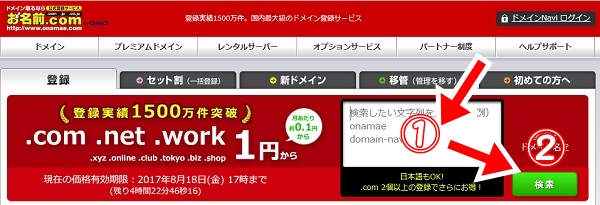
![]()
���͍܂ł́A���܂胁�W���[�ł͂Ȃ�.online�Ƃ����h���C�������擾�ł��܂���ł����B
�����ŁA���x�́u�j���p�T�v�������g�v�őł�����ł݂܂��傤�B

![]()
�u�j���p�T�v�������g�v�ł́A�u.net�v�u.biz�v�u.jp�v�Ȃǂ��擾�ł��܂��B
�{���́u.com�v���擾�����������̂ł����A���łɗ��p�҂����܂����B
�u.jp�v�������̂ł������i���擾���_�ł͂��܂荂���Ȃ��̂ł����A
1�N��̌p���Ō��\�������܂��B
����́u.net�v�Ŏ擾���Ă݂����Ǝv���܂��B
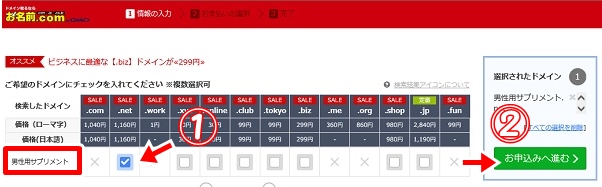
�\�����݉�ʂł��B
1�N�_�A����ȏ��I���ł��܂����A
�����X�V������܂��̂ŁA�����1�N�_��ł����Ǝv���܂��B
�厖�Ȃ̂́AWhois�����J��s�̕����ł��B
�����ł��̂ŁA�����ɂ͕K���`�F�b�N�����܂��傤�B
����Ȃ��ƁA�h���C�����`�F�b�N�����Ǝ����̌l����J����Ă��܂��܂��B
���J��s�ɂ��Ă����A�����O.com����̏�㗝�Ō��J�����̂ň��S�ł��B
�`�F�b�N����ꂽ��A�A�̕����ɏ��߂Ă̕��̓`�F�b�N������āA�x������ʂւƐi��ʼn�����

![]()
����Ő\�����݂��������܂����B
���\�ȒP�ł����ˁB
�ł́A���x�̓T�[�o�[�ɓo�^���邽�߂̎菇���Љ�܂��B

�����O.com�̃����^���T�[�o�[�����g�p�Ȃ�l�[���T�[�o�[�̕ύX�͕K�v����܂��A
����̓A�_���g�\�̃����^���T�[�o�[���K�v�Ȃ̂ŁA�t�g�J�ɐݒ肵�Ă݂܂��B
�܂��́A�O�̉�ʂ̉��̕��Ɂu�h���C��NaviTOP�ցv�̃{�^��������܂��̂ŃN���b�N���Đi�݂܂��B
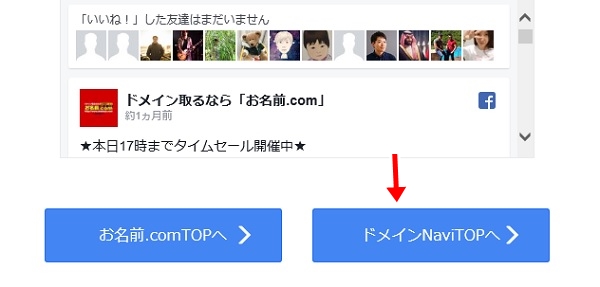
![]()
�����O.com�̃h���C����FUTOKA�̃T�[�o�[���֕ύX�\�����܂��B
�u�h���C���̐ݒ�v���l�[���T�[�o�[�̕ύX�v���N���b�N���܂�
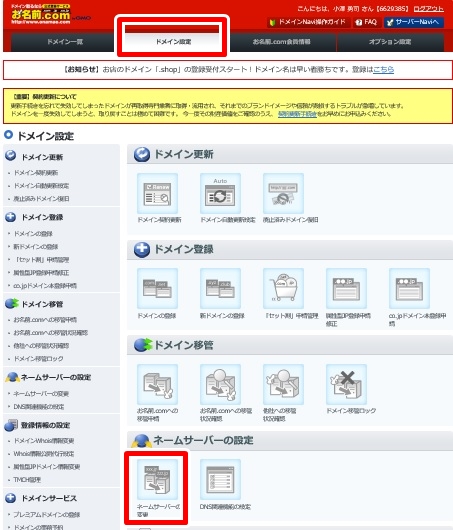
![]()
��قǎ擾�����u�j���p�T�v�������g.net�v�Ƀ`�F�b�N�}�[�N������Ď��ɐi�݂܂��B
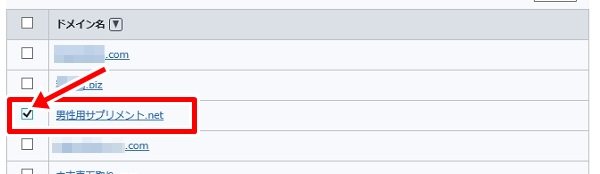
![]()
�u���̃l�[���T�[�o�[�𗘗p�v����
�@�@1�v���C�}���l�[���T�[�o�[�̕����Ɂ@ns.futoka.jp�@�Ƒł����݂܂��B
�@�A2�Z�J���_���l�[���T�[�o�[�̕����Ɂ@ns2.futoka.jp�@�Ƒł����݂܂��B
�����̕����̓T�[�o�[�ɂ���ĈႢ�܂��̂ł����ӂ��������B
������Ȃ��Ƃ��̓T�[�o�[���ɖ₢���킹������ɋ����Ă���܂��B
�Ō�ɁA�m�F��ʂɐi�ނ��N���b�N���܂��B
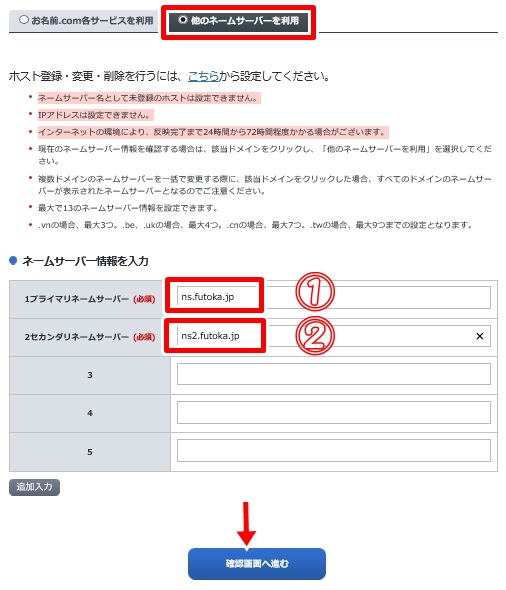
![]()
�`�F�b�N���č����Ă���u�ݒ肷��v���N���b�N���Ă��������B
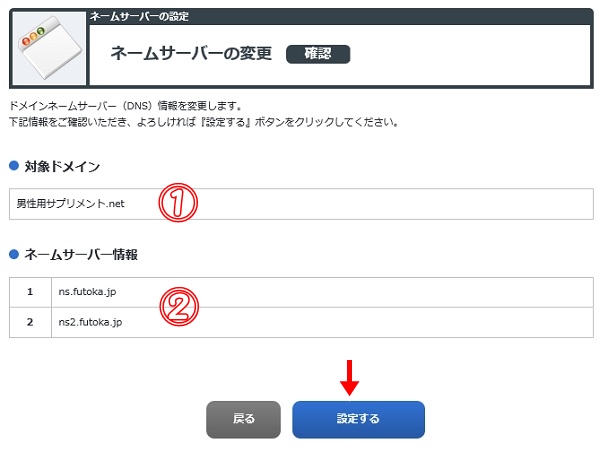
![]()
����ŁAFUTOKA�փl�[���T�[�o�[�̕ύX���������܂����B
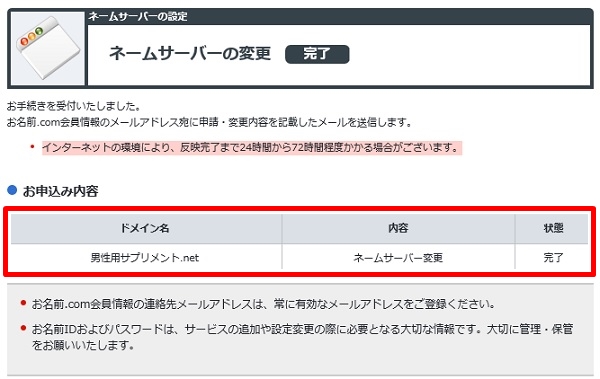
�����^���T�[�o�[�̎擾
�ŋ߁A���ɃA�t�B���G�C�^�[�Ɍ��炸�T�C�g�^�c�������ɂ́A
�d�v�ƂȂ��Ă�����̂ɁASSL���Ƃ������̂�����܂��B
�T�C�g�f�[�^���Í������邱�Ƃň��S�ȃT�C�g�Ƃ��ĉ^�c�����邱�Ƃ������܂����A
�ڂ������������Ő������Ă��܂��B
����͍Œ��SSL������Ă��邱�Ƃ��A
�T�C�g�̏��ʂɉe�����Ă��邱�Ƃ͊ԈႢ����܂���B
����́A�h���C����o�^�������_�ŁA
������SSL�������悤�ɂȂ���FUTOKA�ɂ��Ă��Љ�܂��B
FUTOKA�ւ̐\�����ݕ��@�͂����炩��ǂ���
�i2�T�Ԗ������������Ԃ�����܂��j���t�g�J�����^���T�[�o�[
���ł�FUTOKA�ɓo�^���Ă��邱�Ƃ�O��ɁA
�h���C����o�^������@�����Љ�܂��傤�B
FUTOKA�փh���C���ݒ肷����@
���łɁA�h���C���̃l�[���T�[�o�[�ύX�͂��Ă��܂��̂ŁAFUTOKA�̃R���g���[���p�l������A�h���C���ݒ�����܂�
�܂��́A�R���g���[���p�l�����J������A�T�[�o�[�p�l���̃��O�C�����N���b�N���܂�
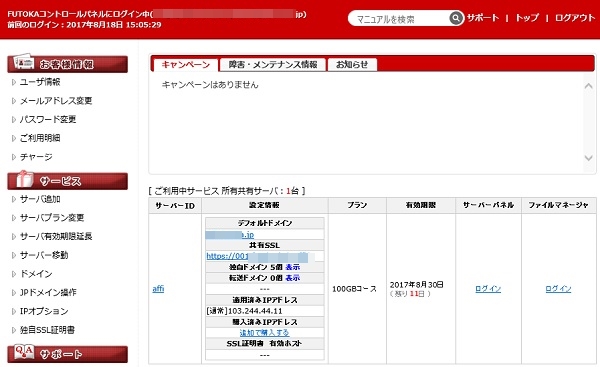
![]()
�����̃��j���[�Ɂu�h���C���ݒ�v�Ƃ�������������̂ŃN���b�N���Ă��������B
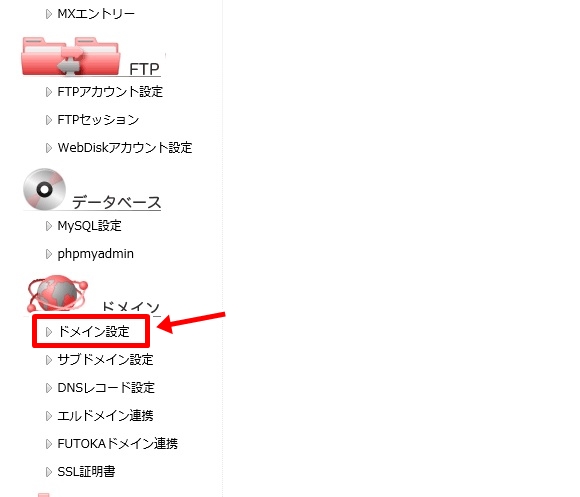
![]()
�㕔�ɂ���Ԃ��{�^���u�h���C���̒lj��ݒ�v���N���b�N���܂�
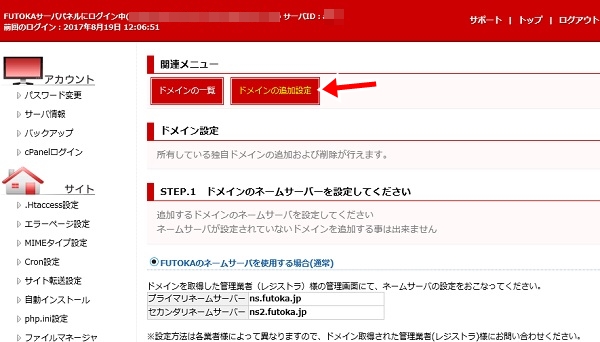
![]()
�����ŁA�����O.com�Ŏ擾���Ă����h���C������͂��Ă����܂�
�@�ɂ́u���ЂŎ擾�����h���C����lj��v��I��
�A�ɂ̓h���C���������
�B�ɂ͂������Ŏ��R�Ɍ��߂Ă悢�̂Ńp�X���[�h�p�p�����œ��͂��܂��B
�K�{�ł͂���܂���Ƃ���܂����A�l�X�ȃZ�L�����e�B�ʂ�������߂Ă����������ǂ����Ǝv���܂��B
�m�F���Ă�낵����Ō�ɁASTEP.2�̃{�^�����N���b�N���Ă��������B
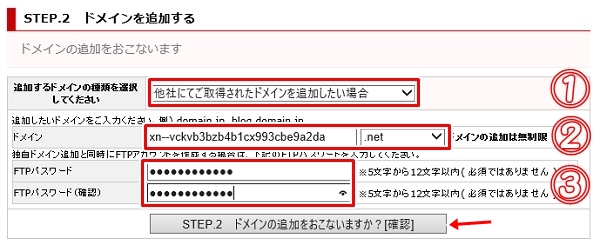
![]()
�����ŁA���߂ăh���C���̃`�F�b�N�����Ă�낵�����
�u�h���C���̒lj��i�m��j�v���N���b�N���܂��B
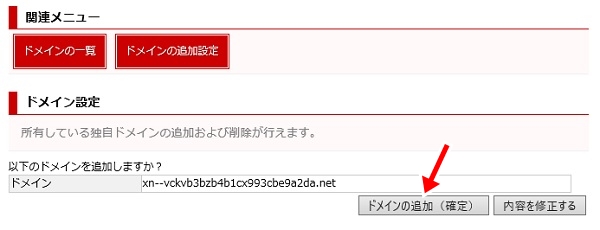
![]()
�h���C���̈ꗗ�Ŋm�F���Ă݂�ƁA��������lj�����Ă��邱�Ƃ��m�F�ł��܂����B
�܂��A���̃h���C���͂��ł�SSL������Ă܂��̂ŁA���ɂ�https����n�߂đ��v�ł��B
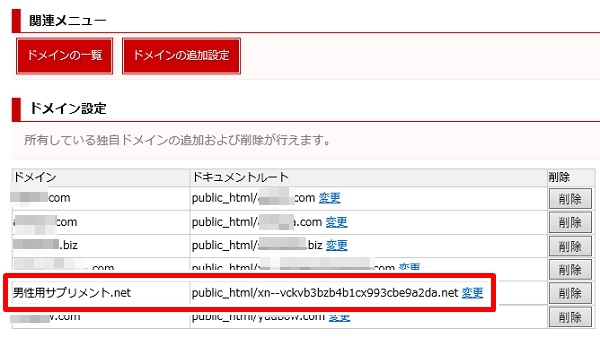
���[���A�J�E���g���擾���Ă����܂��傤�I
���������ł�����A�h���C����o�^�������łɁA
�h���C�����ō쐬�ł��郁�[���A�J�E���g���擾���Ă����܂��傤�B
�܂��́A�T�[�o�[�p�l���̍������j���[�̉��̕��ɂ���u���[���A�J�E���g�ݒ�v���N���b�N���܂��B
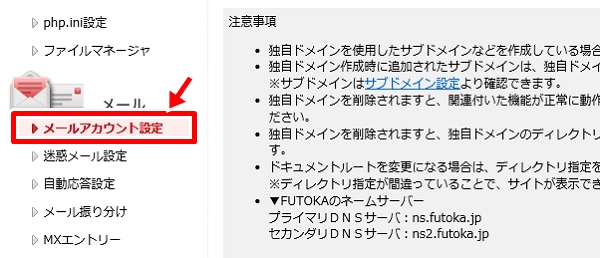
![]()
�@�̕����́A���[���A�J�E���g�̓��̕����ɂȂ�܂��B����Ɂuinfo�v�Ƒł����݂܂��B
�A�̕����́A�擾�����h���C������I�����܂��B
�B�̕����́A�����Ŏ��R�Ɍ��߂��p�X���[�h��ł����݂܂��B
�i1�����ȏ�͕K���啶���̉p��������悤�ɂ��܂��j
�Ō�Ɂu���[���A�J�E���g�̍쐬�v���N���b�N���Ă��������B
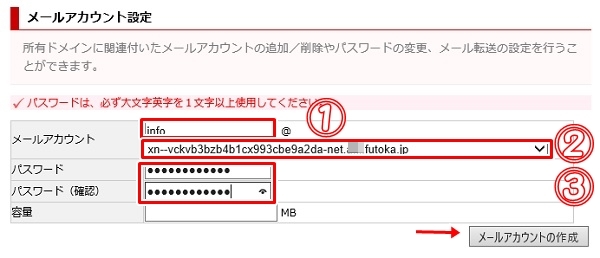
![]()
�m�F�̉�ʂł��B�ł����݂ɊԈႢ�Ȃ����m�F���āA
�Ō�Ɂu���[���A�J�E���g�̍쐬�i���s�j�v���N���b�N���܂��B
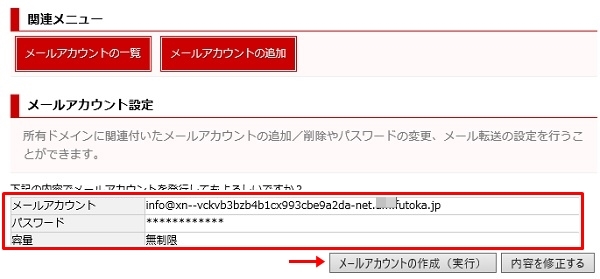
![]()
���[���A�J�E���g�̈ꗗ�ŁA�lj����ꂽ����̂��m�F�ł��܂��B
����ŁA�A�t�B���G�C�g�T�C�g�̉^�c�̍ۂ̘A����Ɏg�p���邱�Ƃ��\�ɂȂ�܂����B
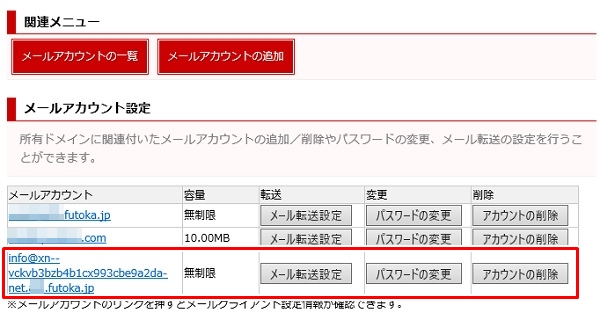
�����Ȃ�܂������A�A�_���g�A�t�B���G�C�g�����u��STEP.3�́u�h���C���ƃT�[�o�[��I���v�̐����͈ȏ�ɂȂ�܂��B
�����STEP.4�ł́A�T�[�o�[��Wordpress��������@�����Љ�܂��B















